
9 Solutions testées si la batterie iPhone se décharge très vite sous iOS 26
Oct 13, 2025 • Déposé à: Solution de Réparation de Téléphone •Des solutions éprouvées
Des signalements fréquents sur les plateformes communautaires telles que Reddit et MacRumors font état de sérieux problèmes de décharge de batterie iOS 26. Certains utilisateurs ont vu leur iPhone passer de 90 % à 20 % de batterie en quelques heures.
Apple a déjà publié une version révisée d'iOS 26 pour corriger un bug critique de batterie faible, mais beaucoup constatent encore une perte rapide d'autonomie. Dans ce guide, nous analysons les causes fréquentes de décharge de batterie après la mise à jour iOS 26 et partageons des solutions éprouvées.
Explorez l'article complet pour découvrir le meilleur outil de réparation iOS capable de résoudre les problèmes persistants du système, dont la décharge de batterie.
- Partie 1. Pourquoi l'autonomie baisse-t-elle sur iOS 26 après la mise à jour ?
- Partie 2. Top 9 solutions pour résoudre les soucis de batterie sur iOS 26
- Solution 1. Installer le correctif bêta officiel d'Apple
- Solution 2. Vérifier l'état de la batterie de l'iPhone
- Solution 3. Repérer et forcer la fermeture des applis qui consomment la batterie
- Solution 4. Réduire la luminosité pour économiser l'autonomie
- Solution 5. Activer le nouveau mode énergie adaptative
- Solution 6. Désactiver l'option Always On Display
- Solution 7. Utiliser le mode économie d'énergie sur iPhone
- Solution 8. Désactiver l'actualisation des applis en arrière-plan
- Solution 9. Mettre à jour les applications pour une meilleure compatibilité

- Partie 3. Comment Dr.Fone - Réparation Système peut vous aider à stopper la décharge sur iOS 26 ?
Partie 1. Pourquoi l'autonomie baisse-t-elle sur iOS 26 après la mise à jour ?
Avant de passer aux solutions, il est utile de comprendre pourquoi une nouvelle bêta peut épuiser la batterie. Les raisons courantes de ce problème agaçant incluent :
- Traitements intensifs en arrière-plan : juste après la mise à jour vers iOS 26, votre iPhone procède à la réindexation des applis et à la synchronisation des données. Ces tâches de fond post-mise à jour consomment silencieusement de l'énergie et réduisent l'autonomie jusqu'à la fin du processus.
- Code bêta non optimisé : les versions développeur comportent généralement des bugs et des inefficacités. Les premiers builds d'iOS 26 peuvent exécuter certains processus de façon sous-optimale, entraînant une perte de batterie nettement plus rapide que les versions stables.
- Problèmes de compatibilité applicative : certaines applis peuvent se figer ou rester actives trop longtemps en arrière-plan à cause d'une incompatibilité. Ces applis défaillantes provoquent le souci iOS 26 réduit la santé de la batterie jusqu'à leur mise à jour.
- Services actifs et fonctionnalités par défaut : des fonctions comme l'actualisation des applis en arrière-plan ou l'analyse Siri tournent parfois en continu après la mise à jour. Ces fonctions perpétuellement actives maintiennent l'iPhone éveillé et consomment l'autonomie.
- Nouvelles fonctionnalités gourmandes : iOS 26 introduit des animations en haute résolution et de nouveaux outils qui sollicitent plus le système. Tant qu'elles ne sont pas optimisées, la charge accrue sur le hardware intensifie la décharge de la batterie.
Partie 2. Top 9 solutions pour résoudre les soucis de batterie sur iOS 26
Pour optimiser l'autonomie et corriger la décharge sur iOS 26, testez les solutions suivantes. Appliquez-les dans l'ordre et voyez laquelle améliore le plus votre batterie.
Solution 1. Installer le correctif bêta officiel d'Apple
Comme mentionné précédemment, Apple a déjà diffusé une bêta corrigée afin de résoudre les bugs critiques de batterie et de démarrage de la première version. Essayez de mettre à jour vers la bêta corrigée pour voir si le problème de décharge de batterie iOS 26 est réglé dans cette version. Suivez les étapes ci-dessous pour appliquer ce correctif officiel.
Étape 1. Commencez par ouvrir les réglages généraux et appuyez sur Mise à jour logicielle. Sur le nouvel écran, sélectionnez Mises à jour bêta pour afficher la liste des versions iOS disponibles.
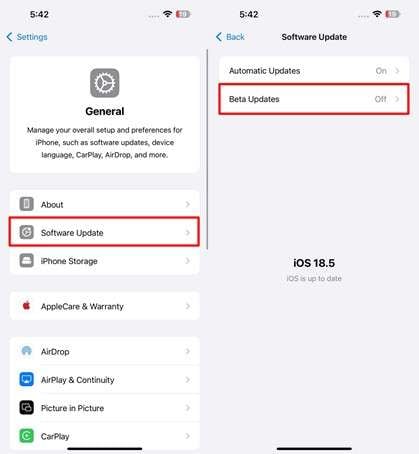
Étape 2. Ensuite, choisissez la nouvelle version bêta développeur d'iOS 26 et revenez sur l'écran de mise à jour logicielle. Appuyez sur Mettre à jour maintenant pour télécharger et installer cette dernière version.
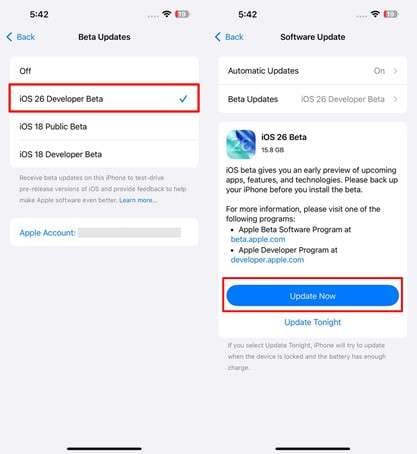
Solution 2. Vérifier l'état de la batterie de l'iPhone
Vérifiez la capacité maximale de votre batterie afin d'identifier si le problème est lié à l'usure ou à la mise à jour iOS. Si un message “Service” s'affiche, optez pour une réparation matérielle pour résoudre le souci de drainage. Avec ces étapes simples, vous pouvez vérifier l'état de votre batterie.
Instructions : Appuyez d'abord sur la section Batterie pour accéder aux options. Faites défiler vers le bas et appuyez sur État de la batterie. Sur l'écran suivant, observez le statut de santé de la batterie et la capacité maximale pour exclure un problème matériel.
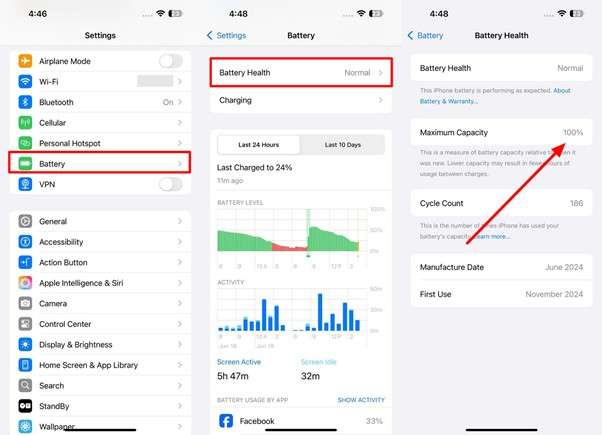
Solution 3. Repérer et forcer la fermeture des applis qui consomment la batterie
Certaines applications se comportent mal sur iOS 26 et consomment plus d'énergie. Forcer la fermeture de ces applis énergivores, surtout si elles ne sont pas encore optimisées pour la dernière mise à jour, évite qu'elles s'activent en arrière-plan et puisent dans la batterie. Suivez les consignes ci-dessous pour résoudre le problèmes de décharge de batterie iOS 26.
Étape 1. Dans la section Batterie, faites défiler jusqu'à Consommation par appli. Identifiez ici les applis qui utilisent le plus de pourcentage de batterie.
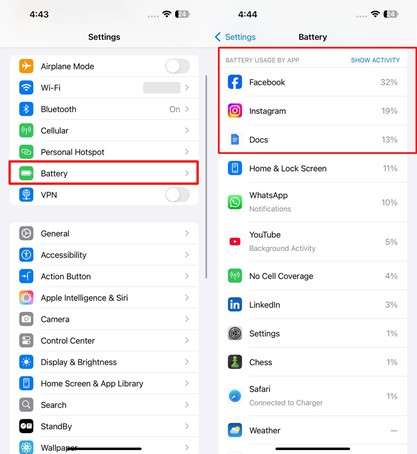
Étape 2. Ensuite, faites glisser vers le haut depuis le bas de l'écran pour afficher les applis récentes. Balayez vers le haut toutes celles qui consomment le plus d'énergie.

Solution 4. Réduire la luminosité pour économiser l'autonomie
Réduisez la luminosité de votre iPhone, car l'écran représente l'une des principales sources de consommation d'énergie. Un niveau de luminosité élevé augmente fortement les besoins en batterie. Pour prolonger l'autonomie sous iOS 26, suivez ces étapes pour diminuer la luminosité.
Instructions : Depuis le coin supérieur droit, faites glisser vers le bas pour accéder au Centre de Contrôle. Ajustez alors le niveau de luminosité en baissant le curseur pour économiser la batterie.
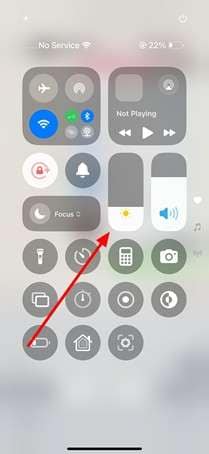
Solution 5. Activer le nouveau mode énergie adaptative
iOS 26 propose un mode énergie adaptative permettant d'économiser la batterie. L'activer indique au système de réduire la luminosité et d'autoriser des tâches de fond plus longues. Consultez les instructions pour corriger ce souci “iOS 26 réduit la santé de la batterie” en activant ce nouveau mode économie d'énergie.
Instructions : Depuis les réglages de la Batterie, cherchez l'option Mode d'alimentation. Sur l'écran suivant, activez le mode Adaptatif pour améliorer l'autonomie.
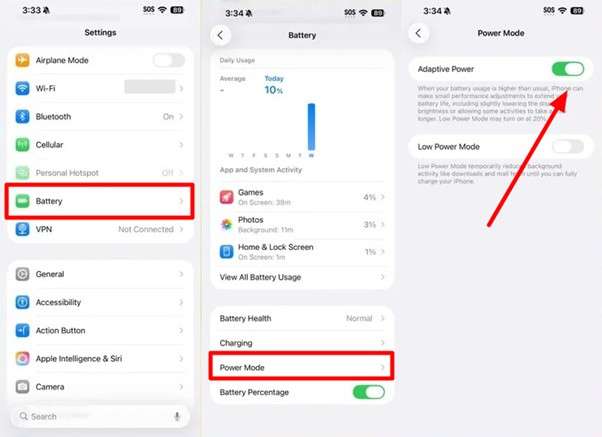
Solution 6. Désactiver l'option Always On Display
Sur les modèles iPhone Pro, la fonction Always On Display maintient des pixels allumés même écran verrouillé. Il faut la désactiver pour éviter la mise à jour permanente de l'affichage. Pour gagner rapidement en autonomie sous iOS 26, suivez ces étapes.
Instruction : Ouvrez l'app Réglages et descendez jusqu'à l'option Affichage et luminosité. Accédez à Always On Display et désactivez l'option pour allonger la durée de la batterie.
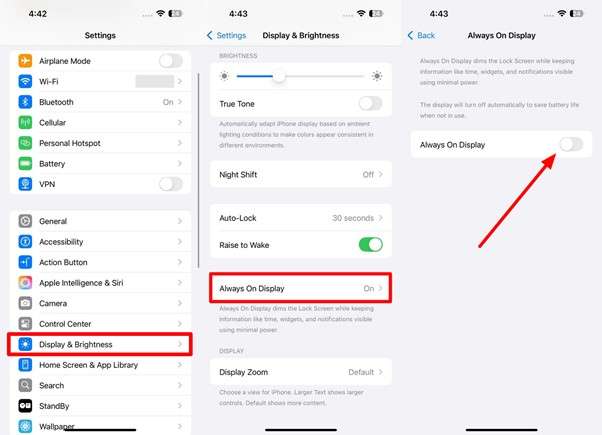
Solution 7. Utiliser le mode économie d'énergie sur iPhone
Si vous avez besoin de plus d'autonomie, activez le mode économie d'énergie pour réduire la consommation en limitant les activités de fond. Sous iOS 26, le mode économie d'énergie stoppe des applis comme Mail dans la récupération de messages en tâche de fond. Activez ce mode avec les étapes suivantes pour régler la décharge sur iOS 26.
Instructions : Arrivé sur l'écran Batterie, faites défiler jusqu'à Mode d'alimentation. Si l'option économie d'énergie apparaît grisée, activez-la pour économiser la batterie.
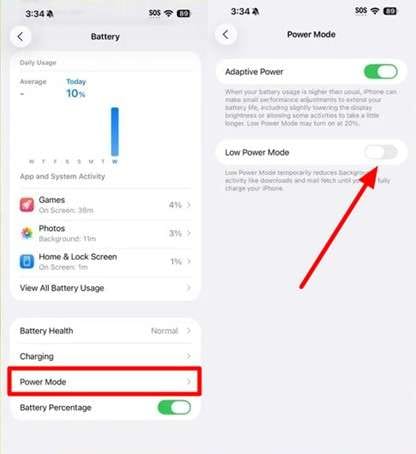
Solution 8. Désactiver l'actualisation des applis en arrière-plan
Vous pouvez aussi désactiver cette fonction pour empêcher les applis de s'actualiser en arrière-plan. Ces activités finissent par causer la décharge de la batterie. Suivez les étapes ci-dessous pour vous débarrasser du problème de décharge trop vite après la mise à jour iOS 26.
Étape 1. Appuyez sur l'option Général après être entré dans Réglages. Trouvez et sélectionnez Actualisation des applis en arrière-plan pour accéder aux réglages.
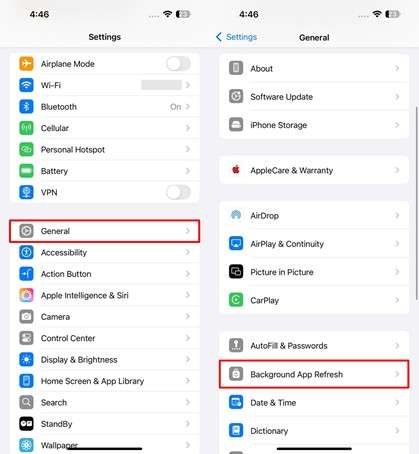
Étape 2. Tapez sur l'option Actualisation des applis en arrière-plan et choisissez Désactivée pour optimiser la batterie.
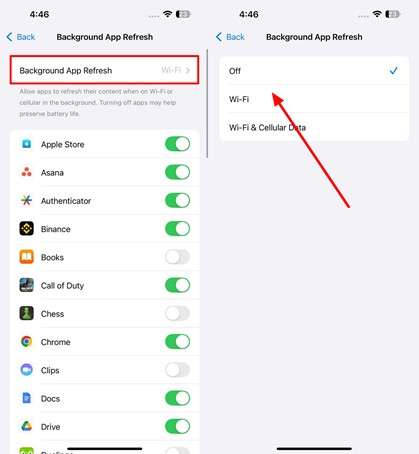
Solution 9. Mettre à jour les applications pour une meilleure compatibilité
Les développeurs publient souvent des mises à jour après une nouvelle version d'iOS afin de corriger des bugs et améliorer les performances. Utiliser les dernières versions garantit une meilleure compatibilité avec iOS 26 et limite la décharge. Voici comment mettre à jour toutes vos applis pour maximiser l'autonomie.
Instructions : Ouvrez l'App Store puis appuyez sur l'icône Profil pour accéder aux réglages du compte. Recherchez les applis à mettre à jour et cliquez sur Mettre à jour une par une afin d'améliorer leur compatibilité avec iOS 26.
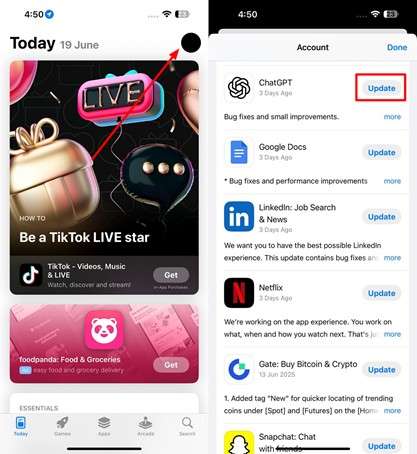
Partie 3. Comment Dr.Fone - Réparation Système peut vous aider à stopper la décharge sur iOS 26 ?
Si les solutions classiques ne suffisent pas, Dr.Fone offre un outil complet conçu pour résoudre un large éventail de problèmes système iOS. Il agit sur les causes profondes de décharge persistante en réinstallant ou réparant iOS sans perte de données.
Pour vous aider à traiter la décharge sur iOS 26, son outil Réparation Système propose les modes Réparation Standard et Avancée. Il permet même d'upgrader ou downgrader iOS sans passer par iTunes si aucune solution classique ne fonctionne.
Par exemple, il est possible de revenir sans risque d'iOS 26 à une version stable pour améliorer l'autonomie. Au-delà des soucis de batterie, Dr.Fone - Réparation Système (iOS) offre des solutions en un clic pour des problèmes complexes comme boucles de démarrage et crashs d'applis.

Dr.Fone - Réparation Système (iOS)
Réparez la décharge iOS 26 sans perte de données.
- Restaurez votre iOS sans aucune perte d'informations.
- Corrigez divers bugs système iOS bloqué sur le mode récupération, logo Apple blanc, écran noir, boucle au démarrage, etc.
- Mise à jour et retour de version iOS sans passer par iTunes.
- Compatible avec tout iPhone/iPad/iPod Touch, sur toutes versions iOS.
Étapes pour corriger la décharge iOS 26 avec Dr.Fone Réparation Système
Suivez les étapes ci-dessous pour corriger tout problème, y compris la perte d'autonomie sur iPhone.
Étape 1. Ouvrir l'outil Réparation Système
Après avoir lancé Dr.Fone sur votre ordinateur, accédez à l'onglet Boîte à outils. Ensuite, cliquez sur Réparation Système pour ouvrir ses réglages.

Étape 2. Accéder au mode Réparation iOS
Sur l'écran suivant, sélectionnez iOS pour ouvrir tous les outils liés à la réparation iPhone. Appuyez ici sur Réparation iOS pour traiter le problème de “décharge de batterie iOS 26”.

Étape 3. Choisir la méthode de réparation adaptée
Poursuivez : le logiciel vous demande le mode de réparation à appliquer. Pour conserver toutes vos données, sélectionnez l'option Réparation Standard parmi les deux modes.

Étape 4. Passer en mode récupération et télécharger le firmware
Mettez votre iPhone en mode récupération en suivant les instructions à l'écran. Une fois l'appareil détecté, le système trouve automatiquement le firmware iOS adapté. Cliquez sur Téléchargement à côté du firmware à installer.

Étape 5. Démarrer la réparation iOS
Après le téléchargement du firmware, cliquez sur Réparer maintenant pour lancer l'installation sur votre appareil iOS et poursuivre le processus de réparation.

Conclusion
En résumé, de nombreux testeurs iOS 26 signalent des problèmes d'autonomie liés à la synchronisation de fond ou à un code instable. Activer le nouveau mode énergie adaptative et mettre vos applis à jour devrait régler le problème de décharge de batterie iOS 26.
Si aucune solution ne fonctionne, Dr.Fone - Réparation Système prend le relais grâce à ses fonctions avancées. Il peut réparer iOS ou même revenir à une version antérieure en toute sécurité. Nous recommandons vivement Dr.Fone comme solution ultime pour préserver la santé de votre batterie.
4,624,541 personnes l'ont téléchargé
FAQ
Sujet iOS 26
- Rétrograder/MàJ vers iOS 26
- 1. Rétrograder depuis iOS 26
- 2. iOS 19 vs. iOS 26
- 3. Mise à jour vers iOS 26
- 4. Désinstaller iOS 26
- 5. Libérez de l'espace de stockage pour Maj iOS 26
- Bugs/Problèmes iOS 26
- 1. Liste des bugs de la version bêta d'iOS 26
- 2. Résoudre les problèmes lies à Màj iOS 26
- 3. Résoudre les problèmes bugs/glith/bogues d'iOS 26
- 4. RCS messagerie ne fonctionne pas sous iOS 26
- 5. Impossible de vérifier la mise à jour iOS 26
- 6. Compatibilité iOS 26
- 7. Dis Siri ne répond pas
- 8. iOS 26 bêta bloqué
- 9. Appareil photo iOS 26 ne fonctionne pas
- 10. Bugs du centre de contrôle iOS 26 Beta
- 11. iOS 26 bêta lent
- Fonctionnalités iOS 26
- ● Gérer/transférer/récupérer des données
- ● Déverrouiller écran/activer/verrou FRP
- ● Résoudre la plupart des problèmes iOS/Android
- Essai Gratuit Essai Gratuit Essai Gratuit Essai Gratuit

















Blandine Moreau
Éditeur
Généralement noté4.5(105participants)